Administrateur système et réseau accompli avec plus de 10 ans d’expérience dans la gestion des infrastructures de serveurs et des opérations de centres de données.
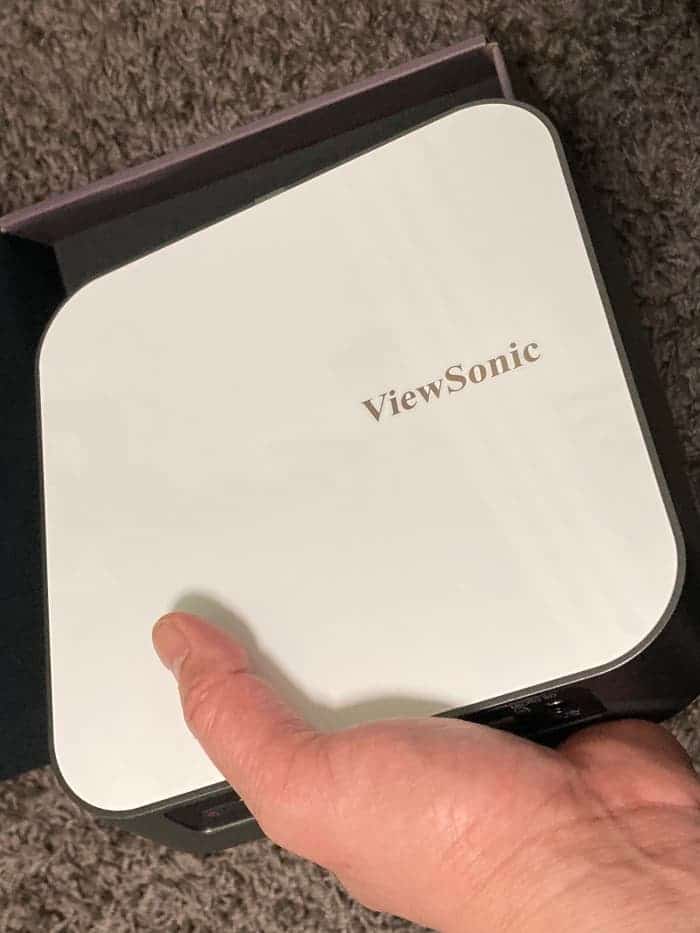
Le projecteur ViewSonic M2e
Évaluation du produit : Projecteur portable ViewSonic M2e 1080
Je pensais acheter un vidéoprojecteur l’année dernière et j’ai jeté mon dévolu sur le ViewSonic M2. J’ai vu de bonnes critiques à ce sujet sur YouTube et j’allais finalement en obtenir une, mais ensuite ViewSonic a sorti le M2e.
Après avoir comparé le M2 et le M2e, je suis allé acheter le M2e. Il n’y avait pas beaucoup de différence entre les deux, sauf que le M2e était légèrement moins cher, légèrement moins lumineux et n’était pas répertorié comme prenant en charge la 3D.
Cet article passera en revue la configuration initiale du M2e et énumérera certaines des choses que j’avais découvertes avec le M2e.
Déballage du ViewSonic M2e
La boîte contenant le M2e est étonnamment grande. L’appareil lui-même a à peu près la même taille qu’un ancien routeur ADSL.
La boîte est livrée avec l’adaptateur secteur, qui se branche sur le M2e, et est livré avec différents types de cordons d’alimentation pour les styles de prise de courant de différentes régions.
Il dispose d’une télécommande et de piles fournies, ainsi que d’une mallette de projecteur pour transporter le M2e.
Configuration du M2e : configuration initiale
Il n’y avait pas d’instructions dans la boîte. Je n’ai pas pris la peine de chercher le manuel en ligne et j’ai décidé de voir comment je vais le configurer.
Pour ma configuration, j’ai délibérément placé le ViewSonic à un angle par rapport au mur pour tester son Auto Keystone.
Pas
- Mettez les piles dans la télécommande si vous ne l’avez pas déjà fait. La télécommande est nécessaire pour utiliser le M2e. Il n’y a pas de boutons pour naviguer sur le projecteur, alors gardez la télécommande dans un endroit sûr.
- Branchez le cordon d’alimentation approprié sur l’adaptateur secteur et branchez l’adaptateur secteur sur le projecteur. Branchez le cordon d’alimentation dans la prise de courant et allumez-le. Le projecteur s’allumera à ce stade.
- La première chose qui s’affichera est l’écran vous donnant la possibilité de sélectionner la façon dont le projecteur est utilisé. Vous avez le choix entre une table ou une suspension au plafond et si l’écran du projecteur est entre vous et le projecteur ou loin de vous et du projecteur. Utilisez les touches fléchées de la télécommande pour sélectionner la configuration que vous utilisez.
- Choisissez votre langue.
- Sélectionnez votre Wi-Fi. Utilisez le clavier à l’écran pour entrer le mot de passe.
À ce stade, le projecteur est prêt pour qu’une source d’entrée commence à s’afficher. Cependant, l’écran n’est pas très rectangulaire en raison de la façon dont mon projecteur a été placé par rapport au mur.
Configuration de la distorsion trapézoïdale horizontale et verticale
En raison de l’angle du projecteur par rapport au mur, l’image sera faussée, comme vous pouvez le voir sur la capture d’écran. La distorsion trapézoïdale automatique n’a pas vraiment fait du bon travail, je devais donc configurer manuellement la distorsion trapézoïdale horizontale et verticale. Mon mur n’a probablement pas renvoyé suffisamment de signaux vers le projecteur pour ajuster les paramètres de distorsion trapézoïdale.
Utilisez la télécommande pour accéder à l’option Paramètres et appuyez sur OK.
Accédez à l’icône Paramètres de base et appuyez sur OK.
Faites défiler pour continuer
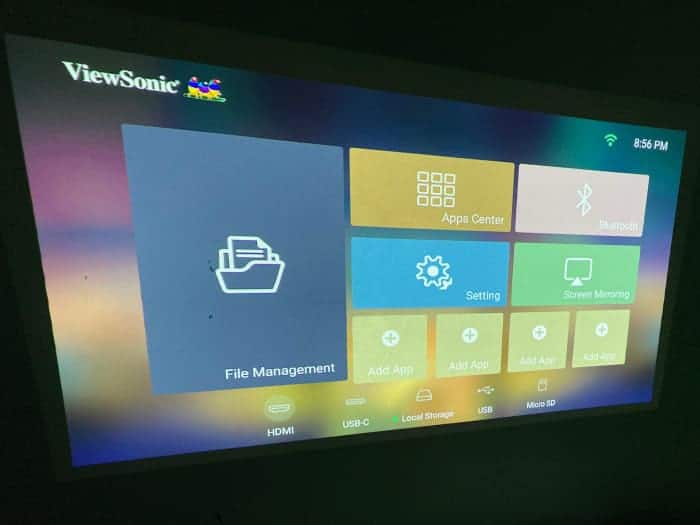
Utilisez la télécommande pour mettre en surbrillance Réglage et appuyez sur OK
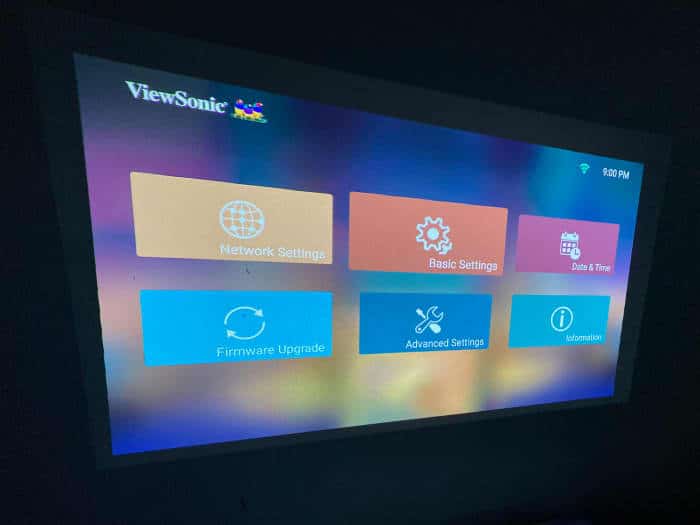
Utilisez la télécommande pour mettre en surbrillance Paramètres de base et appuyez sur OK
Utilisez la flèche vers le bas de la télécommande pour mettre en surbrillance Trapèze auto. Utilisez la flèche droite ou gauche pour changer Activer à Désactiver. Cela affichera alors les valeurs V Keystone et H Keystone. Mettez en surbrillance V Keystone et H Keystone et utilisez les touches fléchées gauche et droite de la télécommande pour régler les valeurs jusqu’à ce que vous puissiez voir le contenu affiché sur un bel écran rectangulaire.
Vous devrez peut-être également aligner le projecteur pour obtenir les meilleurs résultats.
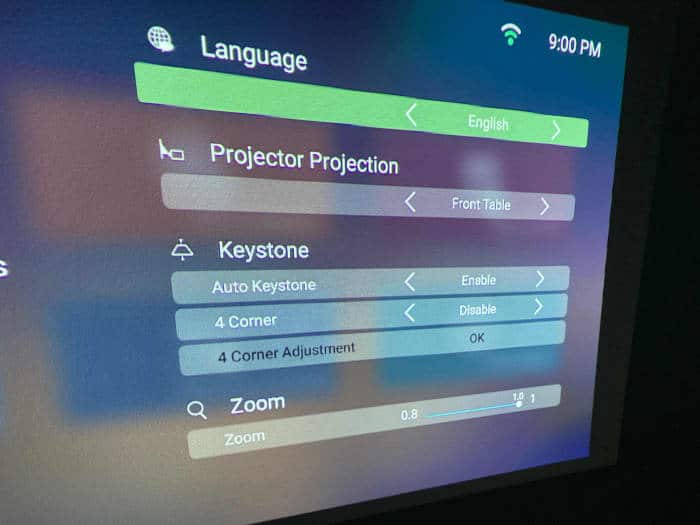
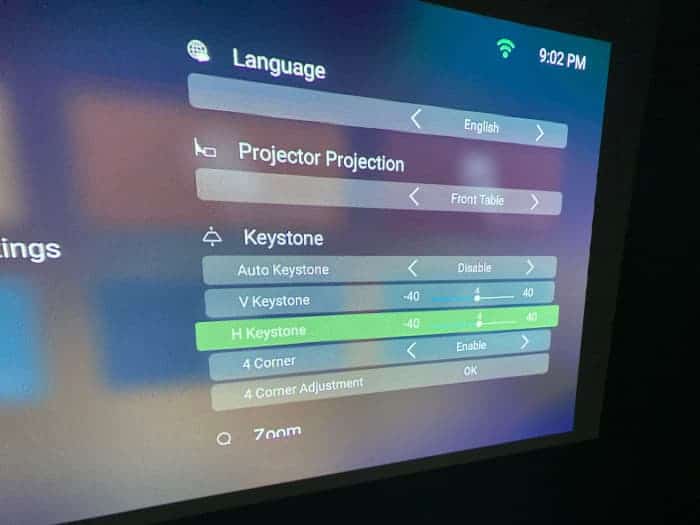
Mettre à jour le micrologiciel
La prochaine chose à faire est de mettre à jour le micrologiciel au cas où il y aurait des corrections de bogues dans la version d’origine.
Accédez à l’icône de mise à niveau du micrologiciel, qui se trouve également dans le menu Paramètres.
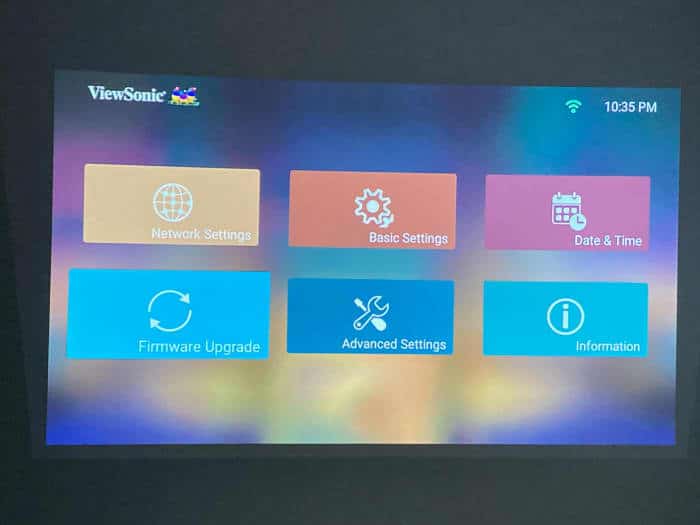
Puisque nous avons connecté le projecteur au Wi-Fi et à Internet, nous pouvons simplement sélectionner Mise à jour du logiciel en ligne.
Centre d’application
Le M2e est livré avec un App Center, basé sur Aptoide plutôt que sur le Google Play Store. Il existe un nombre très limité d’applications pouvant être installées dans l’App Store modifié de Viewsonic.
Vous pouvez installer Netflix, Prime et quelques autres applications. Si vous avez un compte Prime et Netflix, cela vous permettra d’être opérationnel et de pouvoir diffuser immédiatement.
Vous pouvez installer des applications qui ne sont pas disponibles dans l’App Store en téléchargeant un fichier d’application .apk et en l’installant. Vous pouvez soit télécharger le fichier depuis votre PC et le transférer sur le Viewsonic M2e via USB, soit utiliser le navigateur Chrome sur le projecteur pour le télécharger.
Le navigateur Chrome peut être installé depuis l’App Store. Vous pouvez utiliser le clavier à l’écran pour taper et utiliser les flèches de la télécommande pour parcourir les champs et les hyperliens. Vous pouvez également brancher une souris USB pour faciliter la navigation.
Le Viewsonic dispose de l’application de gestion de fichiers, que vous pouvez utiliser pour accéder au fichier .apk et l’installer. L’application Gestion de fichiers s’affiche sur l’écran initial lorsque vous allumez le projecteur.
J’ai essayé d’installer DisneyPlus en téléchargeant et en installant son fichier .apk. Malheureusement, il vous permet uniquement de vous connecter avec votre compte, mais il ne vous permettra pas de diffuser des films ou des émissions. Il semble que le projecteur Viewsonic ne soit pas l’un des nombreux appareils autorisés à exécuter DisneyPlus.
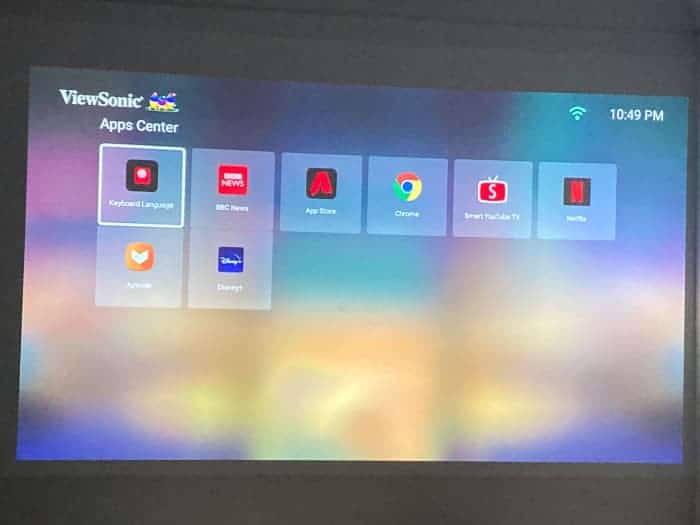
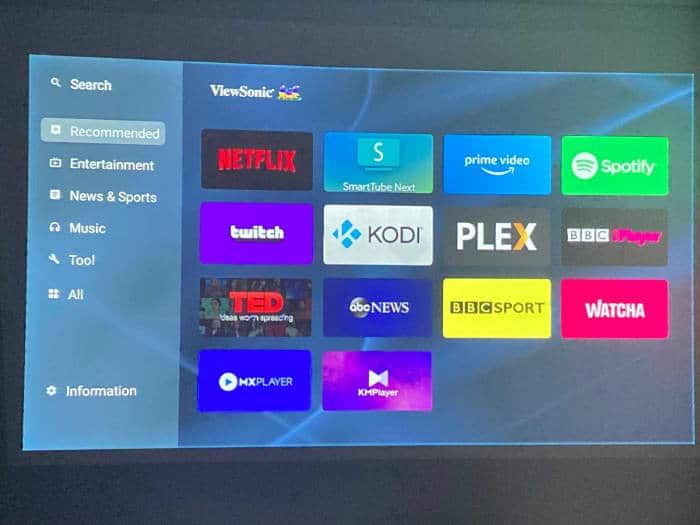
Branchement d’une source externe
Ma recommandation est d’oublier l’App Center intégré, mais plutôt d’acheter une Apple TV ou Google Chromecast avec Google TV ou des appareils similaires et d’utiliser leurs applications.
J’ai une Apple TV (4k), Google Chromecast avec Google TV, et j’ai essayé les deux sur le M2e. Ils ont tous les deux fière allure.
Je n’ai pas d’écran de projection spécial et je n’utilise que mon mur blanc, et la qualité de l’image est toujours très bonne.
Pour la portabilité, j’ai attaché un trépied au M2e et j’ai utilisé Google Chromecast avec Google TV.
La pièce n’a pas besoin d’être aussi sombre et la qualité de l’image est incroyable. Bien sûr, pendant la journée, il est plus difficile de voir l’image, il faudrait donc vraiment essayer d’assombrir la pièce. Le soir, vous pouvez même avoir une lumière à proximité et l’image est encore suffisamment lumineuse pour être regardée et vous n’avez pas besoin d’être dans le noir.
Le son est très bon. Il utilise des haut-parleurs Harman Kardon.
Lissage de mouvement
Le modèle original Viewsonic M2 a un lissage de mouvement. Le lissage de mouvement fait parfois que les émissions et les films ont l’effet de feuilleton. Je ne parlerai pas de l’effet feuilleton dans cet article, mais inutile de dire que si vous l’avez vu, vous saurez ce que je veux dire. Certaines personnes aiment ça, et d’autres pas. Le M2 d’origine l’avait activé automatiquement, et une mise à jour ultérieure du micrologiciel permet de désactiver le lissage de mouvement.
Cependant, le M2e n’a pas la possibilité de l’activer ou de le désactiver. Lorsque je l’ai utilisé pour la première fois, il n’y avait pas de lissage de mouvement. Puis un jour, je ne sais pas exactement quels paramètres j’ai utilisés, cela montre de légers effets de feuilleton sur beaucoup d’émissions et de films que j’ai diffusés. Je l’apprécie beaucoup car l’effet semble faire ressortir plus de détails, comme la façon dont quelqu’un marche, et vous semblez même remarquer des plis dans les vêtements de l’acteur. Dans certains spectacles, cela semble donner une impression de profondeur au décor.
Parfois, dans certaines émissions, on dirait que vous voyez des acteurs portant un costume plutôt que de simplement voir les personnages qu’ils jouent.
Étant donné que le M2e n’annonce pas qu’il peut effectuer un lissage de mouvement, il est possible que cet effet de feuilleton que je vois ne soit qu’une illusion causée par les couleurs utilisées dans les émissions ou les films.
Conclusion
Le projecteur Viewsonic M2e est un très bon projecteur. Je suis heureuse de mon achat.
La qualité d’image Full HD est excellente même lorsqu’elle brille sur un mur blanc, et non sur un écran de projecteur spécial.
Les couleurs sont très bonnes, sauf que certaines nuances de bleu ou de violet peuvent sembler trop bleues ou violettes, et parfois paraître « électriques ». Mais je ne m’en soucie pas vraiment car je me soucie plus de la qualité globale de l’image, et cela ne m’a pas déçu.
Le son est très bon.
Sur 5, je devrais donner au M2e un 4,5. Il perd 0,5 point à cause du bleu « électrique ».
Ce contenu est exact et fidèle au meilleur de la connaissance de l’auteur et ne vise pas à remplacer les conseils formels et individualisés d’un professionnel qualifié.
© 2022 sengstar2005











